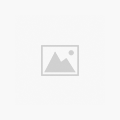导航菜单(通常只被称为菜单)是每个网站的重要组成部分。把它们想象成博客的互动地图。它们可以显示整个网站的结构,同时,菜单帮助访问者更舒适地浏览不同的部分和页面。bluehost网站建设服务商分享如何在WordPress网站上添加导航菜单
今天,很难找到一个没有导航菜单的博客。无论你是偶然发现一个拥有数千篇文章和众多类别的新闻门户网站、食品博客、时尚博客还是一个简单的单页博客,菜单都可能在顶部可见,非常靠近页眉。
所以,在一般的情况下,导航菜单是一个必须具备的功能。正因为如此,创建一个WordPress菜单应该列入你的待办事项清单中。
WordPress菜单
幸运的是,设计WordPress菜单可以很有趣。与其编码和思考如何在博客上工作,WordPress开发者已经建立了一个直观和用户友好的系统。它可以让你通过使用一个简单的拖放界面来拼凑菜单件。推荐阅读:《如何在WordPress中使用分类功能》

WordPress中菜单的设计取决于主题。它可以看起来很大或很小。有些WordPress的菜单是动画的和动态的。其他的则是普通的和静态的。有些可以把整个帖子、地图或表单堆积在导航中。这一切都取决于:
如果你没有一个漂亮的菜单可以使用,你可以责备主题开发者。但在你开始崩溃之前,要记住,整个事情是完全可定制的。而且,许多奇妙的插件可以把你普通的WordPress菜单变成一种应用。
今天,我们不打算详细讨论插件和详细的定制。相反,我们将专注于在WordPress中添加标准的导航元素,每个初学者都可以立即开始使用。
你可以在WordPress的菜单里放什么?
无需安装额外的扩展,WordPress菜单允许你添加页面、帖子、自定义链接和类别。
你可以期望有多少个菜单和菜单位置?
对你可以创建多少个WordPress菜单没有任何限制。因此,可以自由地建立各种不同的,并在必要时在它们之间进行交换。通过拥有创建无数个菜单的能力,你可以创建独立的导航列表、社交菜单,或者你甚至可以在侧边栏上添加菜单。
尽管所有的WordPress主题都至少有一个可以显示菜单的位置,但大多数主题都提供了几个可以使用的地方。当拥有更复杂的网站时,将有必要在多个区域显示菜单,以便访问者在页面之间导航时感到更舒适。
如何创建你的第一个WordPress菜单
要进入WordPress的菜单编辑器,请导航到外观->菜单。
如果这是一个新安装的网站,你可以期待一个被分成两部分的空页面。在左边,有几个标签存放着所有可以被添加到菜单中的可用元素。在右边,你可以创建新的列表并调整其结构和设置。在你能看到这些设置之前,你应该创建一个新的菜单。推荐阅读:《2022如何为WordPress网站选择合适的主题》
- 想出一个可识别的名字并将其填入
- 点击右侧的 “添加菜单 “按钮
一瞬间,屏幕的右侧将发生变化,现在你将看到你可以编辑菜单结构和设置的部分。但首先要做的是:让我们为你的新菜单添加一些元素。
添加菜单元素
对于这一步,你的主要注意力应该放在编辑器的左边部分。正如我们前面提到的,你会发现容纳页面、文章、自定义链接和类别的标签。在大多数情况下,一个普通的WordPress博客使用页面和类别作为菜单元素。但这并不意味着你不应该在那里添加其他组件。
- 打开任何一个标签
- 选择页面、文章和类别或添加自定义链接
- 在切换到下一个标签之前,点击每个标签上的 “添加到菜单 “按钮
添加帖子、页面和类别很容易,因为你只需要从列表中进行选择。但如果你要添加一个自定义链接,你需要有一个页面的完整URL(例如:http://www.google.com)。还要添加一个将对该链接可见的名称(标签)(例如:谷歌)。
排列菜单项(拖放)
一旦你从编辑器的左侧向右侧添加菜单项,这些元素将出现在菜单结构下。在这里,WordPress允许你拖放项目,从而把它们重新排列到你看中的任何位置。
通过点击每个元素右边的小箭头图标,WordPress将显示一些额外的设置。然后,你可以快速改变菜单项的标签(一个出现在列表上的名字)。另外,在这里你可以通过点击适当的链接来控制菜单项的安排–例如,上下移动对象,把它送到顶部,或者把它放在另一块的下面以创建一个子菜单。
你还可以通过点击卡片底部的红色 “移除 “链接,轻松地将该元素从菜单中移除。不要担心,这个动作不会删除所选的页面、帖子或类别,但它只会从你正在编辑的菜单中进行删除。如果这是一个自定义链接,它也会删除,所以如果你决定再次添加相同的自定义链接,请确保你记住这个URL。
如何创建一个子菜单
子菜单是相互依赖的嵌套菜单项。一个子菜单的元素被称为父、子菜单项。为了查看子菜单,用户通常需要将鼠标光标悬停在父项上或点击父项。子菜单被用来将内容组织成类别,并显示一个更紧凑的导航菜单,更容易理解。
要用拖放技术创建一个子菜单,把一个项目移到另一个项目的下方–但要确保在点击鼠标左键之前,把它向右移一点儿。
如果你就是不喜欢拖放项目(说实话,有时候要实现你心中的目标是很令人沮丧的),WordPress允许你通过简单的链接来控制这些元素。
- 将父项和子项都添加到菜单中
- 点击你想作为子项的菜单项上的小箭头(缩进的那个)。
- 点击 “在’父’部分下 “的链接,”父 “将是它上面的项目的标签
如果你决定删除一个子菜单项目,你可以把它向左移动一点。或者,点击该项目上的小箭头,选择 “从’父级’部分移除”,其中 “父级 “将再次成为以上项目的标签。
菜单设置
在保存新创建的菜单之前,还有两个重要的选项需要你去注意。
自动添加页面–任何时候创建一个新的顶级页面(主要的,没有父级的),它将自动被添加到这个菜单中。
显示位置 – 如果一个主题允许你使用多个菜单,从列表中选择其位置
当你对结构感到满意时,不要忘记点击 “保存菜单 “按钮,它可以在编辑器的右上方和下方找到。
屏幕选项
在页面的最上方,你可以找到屏幕选项标签。一旦点击,该标签将显示一些更多的设置,让你控制菜单设置。
- 框 – 除了标准元素外,你还可以显示标签和格式,然后将其添加到菜单上
- 高级菜单属性–添加链接目标、目标属性、CSS类、链接关系(XFN)和描述
如何在侧边栏添加菜单
即使主题有预定义的区域用于添加菜单,你也可以很容易地将自定义的菜单添加到侧边栏或任何其他可以使用小工具的区域。
- 进入外观 -> 小部件
- 从左侧找到 “自定义菜单 “小部件
- 把它拖到右侧任何可添加部件的区域(如侧边栏)。
- 选择一个名称
- 选择一个你以前创建的菜单
- 点击 “保存 “按钮
如果你对小工具的操作不熟悉,请按照链接来学习更多关于在WordPress中定制小工具的知识。
结论
创建一个没有导航菜单的网站,就像直接打了你的访客的脸。因此,在向公众启用一个网站并进行推广之前,请确保创建一个功能性的WordPress菜单,以帮助你和访问者更快速地在网站上移动。一个好的导航菜单还可以帮助你在搜索引擎上获得更好的排名。
我们希望这个教程能帮助你迈出WordPress菜单的第一步,并希望你能毫无困难地创建新菜单。如果需要,别忘了创建子菜单,并使用别的位置来显示导航菜单。也可以将菜单添加到widgetized区域。但是,如果你想对WordPress菜单有更多的控制,就有必要改变主题或安装额外的插件。推荐相关阅读:《WordPress网站被黑的11个主要原因(以及如何预防)》